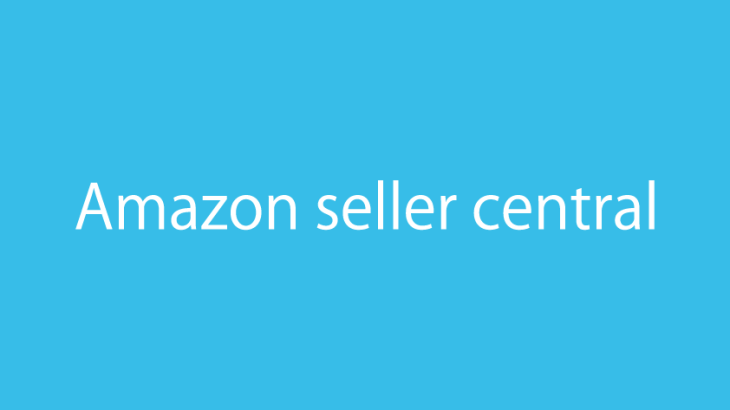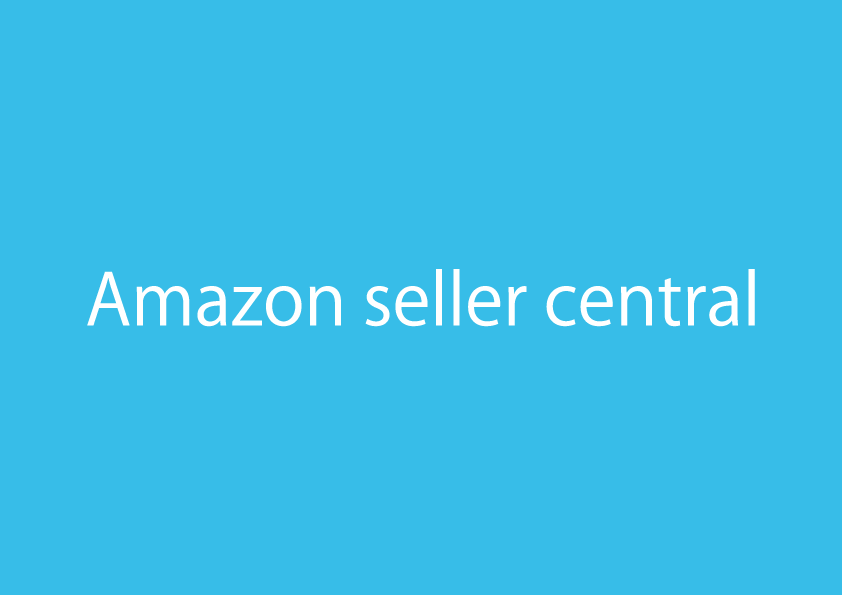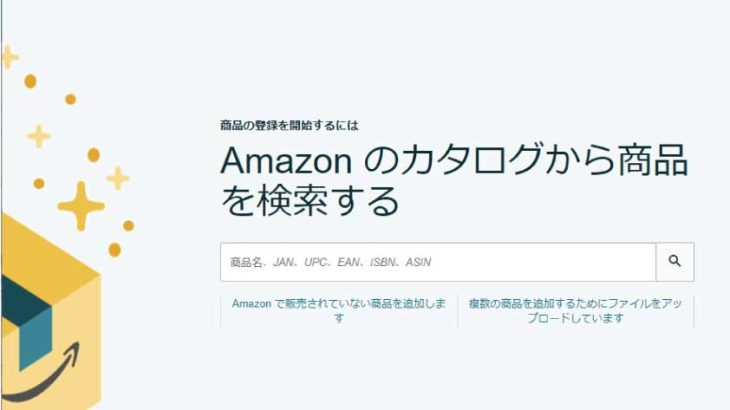今回は、Amazon seller centralでFBA在庫の確認方法と購入者からの注文、発送状況の確認方法についてご説明させて頂きます。
Amazon seller centralでFBA在庫と注文状況を確認する方法
FBAに登録した商品は、購入者の注文が確定した時点でAmazon側で発送の対応をしてもらえます。在庫がなくなった商品は在庫数が0となり、出品が停止されてしまいます。出品が停止された場合、売上低下、ランキングが低下する可能性が高くなるので、速やかに在庫の補充を行わなければなりません。
このようなことが起きないよう、売れ筋商品についてはこまめに在庫のチェックを行い、購入機会の損失を防ぎましょう。
FBA在庫の確認方法
まずは、FBAの在庫数の確認方法について説明します。
②左のメニューから「在庫」→「FBA在庫管理」をクリック
この画面でFBA登録した商品のみの在庫を確認することが出来ます。
※「在庫」→「全在庫の管理」で出品者から発送する商品を含めた全在庫の商品を確認することが出来ます。
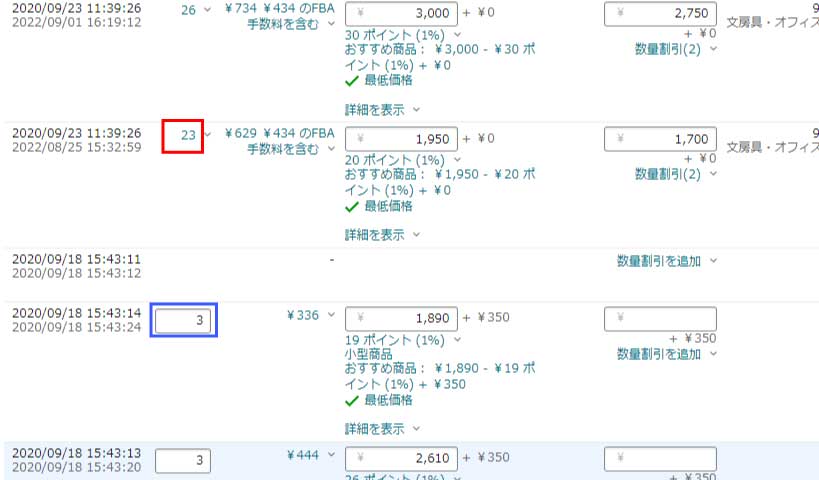
また、上記の画像の赤枠部分がFBA在庫、青枠部分が出品者発送の在庫商品で、FBA在庫の商品については出品者側で変更できないようになっています。
※FBA商品の在庫用を発送した後に、Amazonからのメールで「FBA商品の納品が完了しました」というメールが届くまでは、倉庫に商品が届いていたとしてもFBA商品の在庫には反映されません。
FBA在庫の注文状況の確認方法
②左のメニューから「在庫」→「FBA在庫管理」をクリック
先ほどと同じFBA在庫管理画面から、各商品の注文状況を確認することが出来ます。入出荷作業中の欄が現在Amazon側で発送準備を行っている商品数になります。過去の販売数を元に、在庫数が一定数まで減った際に、在庫用商品を発送するようと良いと思います。
確認したい商品の「SKU」のリンクをクリックすることで、該当商品の売上、価格など、現在の状況をグラフで確認することが出来るので、販売戦略などに活かすことも出来ます。
※出品者発送の商品も同じようにSKUのリンクをクリックすることで、同じように商品の販売状況を確認することが出来ます。SKUの項目欄が表示されていない場合は、画面右上の「設定 ○項目」のボタンをクリックして、「SKU/コンディション (推奨)」の欄にチェックを入れて、一番下の「更新」をクリックすることで、在庫一覧にSKUの欄が追加されます。